آموزش تنظیمات حملونقل در وردپرس: کلاسهای حمل، مناطق، ارسال رایگان/ثابت/شرکتی
اگر تا امروز فروشگاه اینترنتی خودت را با وردپرس ساختهای، حتماً نام «ووکامرس» را شنیدهای. این افزونه همان قلب فروشگاه است که تمام فرآیند فروش، پرداخت، و ارسال را مدیریت میکند. در این آموزش میخواهیم به بخش تنظیمات حمل و نقل در وردپرس بپردازیم تا کاربر داخل سایت بتواند انتخاب کند کالا از چه طریقی ارسال شود.

نویسنده: پوریا صادق لو
چهارشنبه, 21 آبان ۱۴۰4 ساعت 16:۰۰
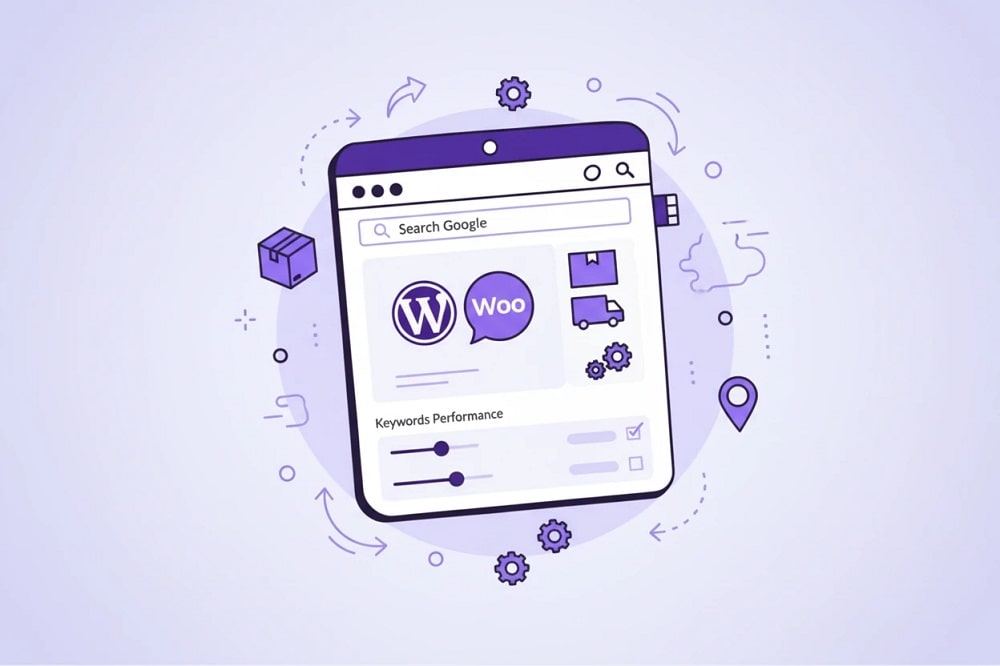
محتوای جدول
بخش حملونقل در ووکامرس یکی از مهمترین قسمتهاست؛ چون تعیین میکند خریدار چقدر هزینه ارسال بپردازد، چه روشهایی برای ارسال فعال باشند و به کدام مناطق ارسال انجام شود. در این آموزش، مرحلهبهمرحله یاد میگیری چگونه مناطق حملونقل، کلاسهای محصولات و روشهای مختلف ارسال را بهدرستی تنظیم کنی تا هم کاربر راحتتر خرید کند و هم فروشگاهت حرفهایتر عمل کند.
همچنین برای آموزش کار با وردپرس و پنل ووکامرس کلیک کنید.
آشنایی با مفهوم مناطق حملونقل
در ووکامرس، مناطق حملونقل (Shipping Zones) به تو اجازه میدهند برای هر منطقه جغرافیایی، قوانین خاصی برای ارسال تعریف کنی.
برای مثال میتوانی مشخص کنی مشتریان شهر تهران هزینه و روش متفاوتی از مشتریان اصفهان داشته باشند.
هر منطقه میتواند شامل چند روش ارسال باشد، مثل ارسال پستی یا پیک موتوری. با کمک این قابلیت، کنترل کاملی روی هزینهها و تجربه مشتری بهدست میآوری. در مسیر ووکامرس ← تنظیمات ← حملونقل، میتوانی اولین «منطقه حملونقل» را ایجاد و برای آن روش دلخواه را اضافه کنی.
🧭 ایجاد مناطق جدید در ووکامرس — گامبهگام
گاهی میخوای فروشگاهت فقط به بعضی شهرها یا استانها ارسال داشته باشه. برای این کار باید “منطقه حملونقل” بسازی. مراحل زیر رو دقیق دنبال کن:
مرحله ۱: ورود به تنظیمات ووکامرس
از پیشخوان وردپرس وارد مسیر زیر شو:
ووکامرس → تنظیمات → حملونقل (Shipping)
در این صفحه، تمام تنظیمات مربوط به ارسال کالا رو میبینی.
مرحله ۲: باز کردن تب مناطق حملونقل
در تب “مناطق حملونقل” روی گزینهٔ افزودن منطقه حملونقل (Add shipping zone) کلیک کن.
حالا صفحهای باز میشه که باید اطلاعات منطقه جدید رو وارد کنی.
مرحله ۳: انتخاب نام و محدودهٔ جغرافیایی
- در قسمت نام منطقه (Zone Name)، عنوان دلخواه بنویس — مثلاً “تهران و حومه”.
- در بخش منطقه (Zone Regions)، کشور، استان یا چند شهر رو انتخاب کن. میتونی چند محدوده رو با هم ترکیب کنی تا پوشش بیشتری داشته باشی.
مرحله ۴: افزودن روش ارسال برای منطقه
بعد از تعیین محدوده، روی دکمهٔ افزودن روش ارسال (Add Shipping Method) کلیک کن.
سه گزینهی معمول ظاهر میشه:
- ارسال ثابت (Flat Rate)
- ارسال رایگان (Free Shipping)
- ارسال محاسبهشده یا پستی (Local Pickup یا سایر روشها)
یکی رو انتخاب کن و روی “ذخیره تغییرات” بزن.
مرحله ۵: ویرایش جزئیات روش ارسال
روی همان روش کلیک کن تا بتونی مشخصاتش رو تنظیم کنی:
- هزینه ارسال (مثلاً 30,000 تومان)
- مالیات حمل (در صورت نیاز)
- شرایط خاص مثل وزن یا کلاس محصول
پس از تکمیل، تغییراتت رو ذخیره کن.
مرحله ۶: بررسی ترتیب و پوشش مناطق
اگر چند منطقه داری، میتونی با کشیدن و رها کردن (Drag & Drop) ترتیبشون رو تنظیم کنی.
ووکامرس همیشه اولین منطقهای رو بررسی میکنه که با موقعیت خریدار تطبیق داره. پس مناطق مهمتر رو بالاتر قرار بده.
✅ نکتهٔ نهایی
اگر مشتری از مکانهایی خرید کنه که هیچ منطقهای براش تعریف نشده، ووکامرس از تنظیمات “پیشفرض جهانی” استفاده میکنه. بهتره همیشه یک منطقهٔ کلی هم بسازی که شامل بقیه مکانها باشه تا هیچ سفارش بدون روش ارسال باقی نمونه.
بیشتر بدانید: آموزش تنظیم مالیات در ووکامرس
معرفی کلاسهای حملونقل در وردپرس
گاهی همهی کالاهای فروشگاه از نظر اندازه و وزن یکسان نیستند. تصور کن فروشگاهی داری که هم کتاب میفروشد و هم وسایل خانگی بزرگ مثل قابلمه یا سماور. بدیهی است هزینه ارسال آنها برابر نیست. برای همین، ووکامرس قابلیتی بهنام «کلاس حملونقل» (Shipping Class) دارد.
با ایجاد کلاسهای جداگانه میتوانی گروههای مختلف کالا را تعریف کنی تا برای هرکدام هزینهای مجزا ثبت شود. مسیر ساخت آن نیز ساده است: از قسمت محصولات ← کلاسهای حملونقل، یک کلاس بساز و سپس هنگام ویرایش هر محصول، آن را به این کلاس نسبت بده. حالا هر کالا هزینه مخصوص خودش را دارد.
کاربرد و مزیت کلاسهای حملونقل
کلاسهای حملونقل به فروشگاه نظم بیشتری میدهند. دیگر لازم نیست برای هر محصول هزینه ارسال را دستی وارد کنی. کافی است چند دسته اصلی بسازی، مثلاً «کالاهای سبک»، «کالاهای حجیم» و «ارسال ویژه».
این روش در فروشگاههایی که تعداد محصولاتشان بالاست، باعث صرفهجویی چشمگیری در زمان و کاهش اشتباه میشود. هر زمان هم که تعرفه شرکت پست یا هزینه باربری تغییر کرد، تنها کافی است عدد هر کلاس را بروزرسانی کنی تا قیمت همه محصولات مرتبط بهصورت خودکار تنظیم شود.
روشهای ارسال در ووکامرس
در ووکامرس چند روش اصلی برای ارسال تعریف شده که میتوانی بسته به نوع فروشگاه از آنها استفاده کنی.
۱. ارسال ثابت: مبلغ مشخصی برای هر سفارش در نظر گرفته میشود، صرفنظر از وزن یا مقصد.
۲. ارسال رایگان: در شرایطی مثل خرید بالای مبلغی خاص فعال میشود.
۳. ارسال شرکتی یا پستی: با اتصال به شرکتهای حملونقل واقعی، هزینهها بهصورت خودکار محاسبه میشود.
با انتخاب ترکیب مناسبی از این سه روش، مشتریان تجربه بهتری خواهند داشت و هزینههای فروشگاه نیز کنترل میشود.
تفاوت ارسال ثابت و ارسال رایگان
ارسال ثابت بیشتر برای فروشگاههایی مناسب است که همه محصولات وزن یا اندازه مشابهی دارند. مزیتش سادگی و سرعت در ثبت سفارش است.
در مقابل، ارسال رایگان بیشتر نقش تشویقی دارد. مثلاً میتوانی تعیین کنی خریدارانی که سفارششان بیش از مبلغ خاصی است، ارسال رایگان دریافت کنند.
این راهکار باعث افزایش متوسط ارزش سبد خرید میشود. در نتیجه نهتنها سود کل بیشتر خواهد شد، بلکه رضایت مشتری هم افزایش مییابد. ترکیب هوشمند ارسال ثابت و رایگان میتواند تعادل ایدهآلی بین هزینه و جذب مشتری ایجاد کند.
استفاده از افزونهها و API برای حملونقل پیشرفته
اگر بخواهی سیستم حملونقل پیشرفتهتری داشته باشی، افزونههایی مثل WooCommerce Advanced Shipping یا Table Rate Shipping بسیار کاربردی هستند.
این افزونهها اجازه میدهند نرخ ارسال را بر اساس وزن، تعداد کالا یا فاصله مشتری تنظیم کنی. افزونههای ایرانی مانند Persian WooCommerce Shipping نیز اتصال مستقیم به شرکتهای داخلی مثل تیپاکس و پست را فراهم میکنند.
در این حالت، هنگام ثبت سفارش، هزینه و زمان ارسال بهصورت خودکار نمایش داده میشود. این امکانات باعث جلب اعتماد خریدار و افزایش دقت در محاسبه هزینهها میشود.
آزمودن و بهینهسازی تنظیمات حملونقل
پس از اتمام تنظیمات، حتماً چند سفارش آزمایشی ثبت کن تا مطمئن شوی همه چیز درست کار میکند. حالت اشکالزدا (Debug Mode) در ووکامرس میتواند خطاهای احتمالی را نمایش دهد.
همچنین بهتر است هرچند وقت یکبار گزارش فروش و هزینههای حملونقل را بررسی کنی تا نقاط ضعف احتمالی را اصلاح کنی. اگر دیدی هزینهها برای برخی مناطق زیاد است، شاید لازم باشد نرخها را بازبینی کرده یا روش انعطافپذیرتری اضافه کنی. با این رویکرد، فروشگاهت همیشه منظم، سریع و سودآور باقی میماند.
❓ سؤالات متداول تنظیمات حملونقل در ووکامرس
هرآنچه که برای فروش آنلاین نیاز دارید
۱. منطقه حملونقل در ووکامرس چیست؟
منطقه حملونقل محدودهای جغرافیایی است (مثل شهر یا استان) که برای آن میتوان روشها و هزینههای خاص ارسال تعریف کرد. مثلاً میتوانی برای تهران ارسال با پیک و برای بقیه شهرها ارسال پستی تعیین کنی.
۲. چطور میتوانم برای هر شهر هزینه ارسال جداگانه مشخص کنم؟
از مسیر ووکامرس → تنظیمات → حملونقل → افزودن منطقه جدید وارد شو. برای هر شهر یا استان یک منطقه بساز و در قسمت «روش ارسال»، نوع ارسال را انتخاب کن و هزینه مخصوص همان منطقه را وارد کن.
۳. تفاوت «کلاس حملونقل» با «منطقه حملونقل» چیست؟
منطقه به موقعیت جغرافیایی مربوط میشود، ولی کلاس حملونقل برای دستهبندی کالاهاست. مثلاً میتوانی کالاهای سنگین را در یک کلاس و سبکترها را در کلاس دیگر قرار دهی تا هزینه ارسال متفاوتی داشته باشند.
۴. چطور میتوانم ارسال رایگان برای خرید بالای مبلغ خاص تنظیم کنم؟
به بخش ارسال رایگان (Free Shipping) در تنظیمات حملونقل برو و گزینه «حداقل مبلغ سفارش» را فعال کن. سپس مقدار مثلاً ۵۰۰هزار تومان را وارد کن تا اگر مشتری سفارش بالاتری داشت، حملونقل برایش رایگان شود.
۵. اگر ووکامرس پیغام بدهد که “روش حملونقل در دسترس نیست” یعنی چه؟
این پیام یعنی برای موقعیت جغرافیایی کاربر، هیچ منطقه یا روش حملونقل فعالی تعریف نشده. کافی است منطقهای عمومی (مثل “سراسر ایران”) بسازی تا شامل تمام موقعیتها شود و از این خطا جلوگیری شود.
۶. آیا میتوانم هزینه ارسال را بر اساس وزن یا تعداد کالا تنظیم کنم؟
بله، اما برای این کار باید از افزونههای پیشرفته مثل Table Rate Shipping استفاده کنی. این افزونهها به تو امکان میدهند بر اساس وزن، تعداد یا حتی نوع محصول، هزینه انتقال را محاسبه کنی.
۷. چطور مطمئن شوم تنظیماتم درست عمل میکنند؟
کافی است یک سفارش آزمایشی ثبت کنی. آدرسی از هر منطقه انتخاب کن و ببین هزینه ارسال چطور محاسبه میشود. اگر نیاز بود اصلاحش کن یا ترتیب مناطق را تغییر بده تا دقیقتر کار کند.
محتوای جدول
دریافت مشاوره رایگان
اگه نمی دونی ازکجا شروع کنی همین حالا تماس بگیر، تا راهنمایتون کنیم.

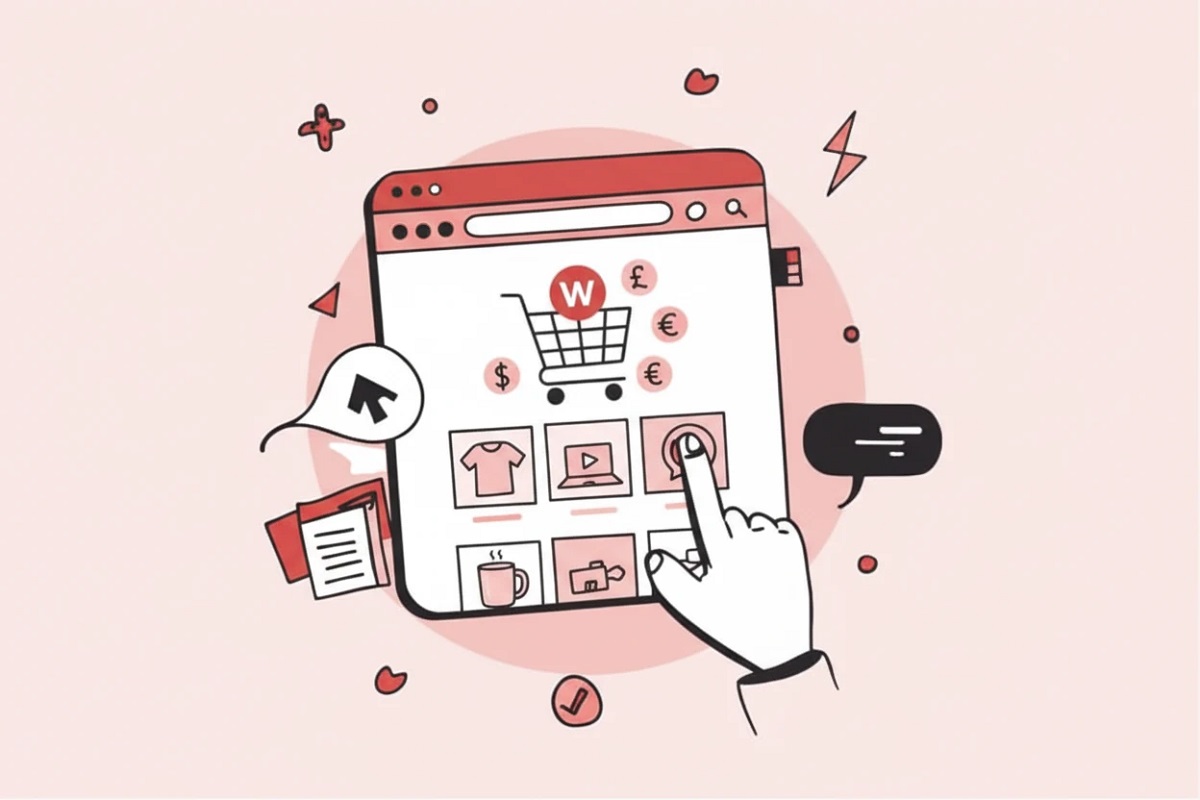
آموزش تنظیم مالیات در ووکامرس

چرا کاربران نمیتوانند در وردپرس کامنت بگذارند؟

چگونه لوگو را در سایت تغییر دهم؟
